
Использование Siri на Mac
Siri — интеллектуальный помощник, встроенный в операционную систему на Mac, который помогает Вам выполнять повседневные задачи. С помощью Siri на Mac можно выполнять рутинные задачи, например, создавать напоминания, организовывать встречи или выполнять поиск в интернете.
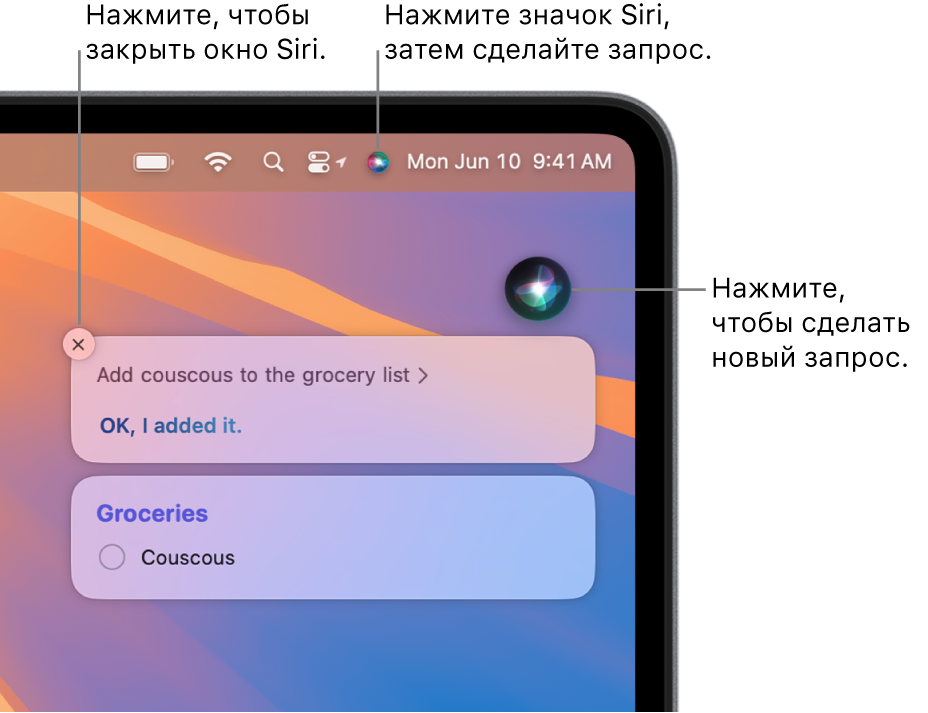
Включение Siri
На Mac выберите меню Apple

 (или «Siri»
(или «Siri»  ). (Возможно, потребуется прокрутить вниз.)
). (Возможно, потребуется прокрутить вниз.)Включите параметр «Siri», если он еще не включен, затем нажмите «Включить».
Если Вы попытаетесь активировать Siri, когда этот параметр не выбран, Вам будет предложено включить Siri. Для использования Siri необходимо подключение к интернету.
Если появится вопрос, хотите ли Вы улучшить Siri и Диктовку, выполните одно из указанных ниже действий.
Вы хотите делиться аудиозаписями. Нажмите «Делиться аудиозаписями», чтобы разрешить компании Apple сохранять аудиозаписи того, как Вы взаимодействуете с Siri и используете Диктовку на Вашем компьютере Mac. Apple может прослушивать образцы сохраненных аудиозаписей.
Вы не хотите делиться аудиозаписями. Нажмите «Не сейчас».
Примечание. Можно в любой момент удалить аудиозаписи (которые связаны со случайным идентификатором и которым не больше шести месяцев) — см. раздел Удаление истории Siri и Диктовки.
Чтобы изменить эти настройки позже и начать делиться аудиозаписями либо прекратить это делать, нажмите «Конфиденциальность и безопасность»
 в боковом меню, затем нажмите «Аналитика и улучшения» (возможно, потребуется прокрутить вниз) и измените соответствующие параметры. Чтобы узнать больше о том, как Apple защищает Вашу информацию и позволяет Вам выбирать, чем делиться, нажмите «Об Аналитике устройств и конфиденциальности», затем нажмите «Улучшение Siri и Диктовки». Либо посетите сайт Apple о конфиденциальности.
в боковом меню, затем нажмите «Аналитика и улучшения» (возможно, потребуется прокрутить вниз) и измените соответствующие параметры. Чтобы узнать больше о том, как Apple защищает Вашу информацию и позволяет Вам выбирать, чем делиться, нажмите «Об Аналитике устройств и конфиденциальности», затем нажмите «Улучшение Siri и Диктовки». Либо посетите сайт Apple о конфиденциальности. Информацию о более детальной настройке Siri, например, об активации Siri фразами «Привет, Siri» или просто «Siri» и изменении звучания голоса Siri, см. в разделе Индивидуальные настройки Siri.
Активация Siri
Примечание. Для использования Siri необходимо подключение к интернету.
Чтобы активировать Siri на Mac, выполните любое из указанных ниже действий.
Нажмите и удерживайте
 в ряду функциональных клавиш на клавиатуре. Если клавиша недоступна, используйте сочетание клавиш, указанное в настройках Siri.
в ряду функциональных клавиш на клавиатуре. Если клавиша недоступна, используйте сочетание клавиш, указанное в настройках Siri.Нажмите
 или
или  в строке меню. Если значок не отображается, см. раздел Добавление Siri в строку меню.
в строке меню. Если значок не отображается, см. раздел Добавление Siri в строку меню.Скажите «Привет, Siri» или «Siri» (если этот параметр доступен и включен в настройках Siri). Информацию о том, как включить использование «Привет, Siri» или «Siri», см. в разделе Использование «Привет, Siri» или «Siri» на Mac.
Проверить доступность фразы «Привет, Siri» или «Siri» для Вашего устройства и языка можно в статье службы поддержки Apple Использование Siri на всех устройствах Apple.
Коснитесь
 или
или  в панели Touch Bar (если на Вашем Mac есть Touch Bar).
в панели Touch Bar (если на Вашем Mac есть Touch Bar).
Сделайте запрос, например: «Создай встречу на 9 утра» или «Какой счет вчерашней игры?» См. раздел Как пользоваться Siri.
Если включены Службы геолокации, будет определена геопозиция Вашего устройства во время создания запроса. Этот параметр можно изменить в Системных настройках — см. раздел Управление доступом к геопозиции Вашего Mac.
Выключение Siri
На Mac выберите меню Apple

 (или «Siri»
(или «Siri»  ). (Возможно, потребуется прокрутить вниз.)
). (Возможно, потребуется прокрутить вниз.)Выключите Siri.
Если Вы организатор группы Семейного доступа, Вы можете настроить Экранное время для ребенка и ограничить доступ к Siri и диктовке. См. Раздел «Ограничения настроек и функций» в настройках Экранного времени.
На компьютерах Mac с чипом M1 или новее Apple Intelligence использует системные интеллектуальные функции для расширения и улучшения возможностей Siri. Теперь Siri реагирует более естественно и сообразно контексту, точнее подстраиваясь под Ваши запросы. См. раздел Использование Apple Intelligence с Siri.